Los más peliculeros y aquellos a los que les gusta almacenar contenido multimedia en local, sabrán que Kodi es una de las mejores herramientas para ello. Y es que además de poder reproducir todo tipo de archivos, contamos también con la opción de montar nuestro propio servidor local y acceder a todos nuestros archivos desde cualquier dispositivo compatible con la aplicación. Junto a Plex, se trata de todo un referente para este cometido, y con ayuda de los addons podemos ampliar sus funcionalidades y personalizarlo al máximo como más nos guste.
Y ya que hablamos de personalización, no podemos olvidar las innumerables skins y salvapantallas que podemos aplicar a la interfaz de Kodi, pudiendo darle nuestro propio toque a esta aplicación de forma muy sencilla. En este artículo te contamos cómo hacerlo.
Cómo cambiar la skin en Kodi
Una vez hayas descargado e instalado Kodi desde la página principal, verás que la aplicación se ejecutará a pantalla completa en el monitor de nuestro ordenador. De esta forma, convertimos nuestro equipo en todo un centro multimedia, pudiendo gestionar todo el contenido instalado, e incluso apagar, reiniciar o hibernar nuestro ordenador desde la propia interfaz de Kodi.
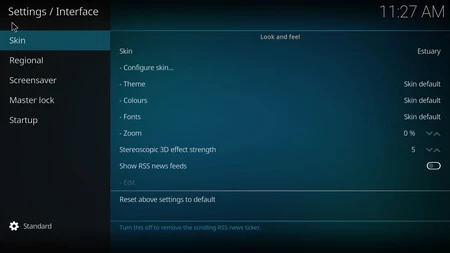
Si te has cansado de la skin azul predeterminada que muestra Kodi, con ayuda de los addons podemos añadir todo tipo de temas a la interfaz, pudiendo configurar casi cualquier parámetro. Además, también contamos con la posibilidad de personalizar un salvapantallas, ejecutándose tras el tiempo que hayamos establecido.
Para cambiar la skin, lo único que tenemos que hacer es pulsar sobre el icono de ajustes y seleccionar la opción de 'Interfaz'. Una vez estemos aquí, en la pestaña de 'Skin', podemos configurar cualquier parámetro relacionado con el diseño de la interfaz. En la opción de 'Skin' podemos descargar y aplicar un tema a la interfaz. Por defecto estaremos usando el tema de 'Estuary', pero si pulsamos sobre 'Get more', podremos descargar todo tipo de temas.
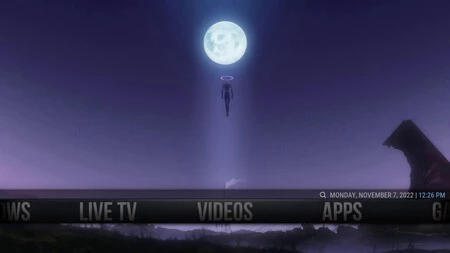
Entre los más destacados encontramos AppTV para transformar Kodi en un Apple TV, fTV para asemejarlo a los dispositivos Fire TV de Amazon (aunque este tema no soporta el ratón), Aeon Nox, y muchos más. Además, si queremos ampliar la lista, podemos descargar skins tal y como lo hacemos para descargar addons adicionales, es decir, mediante los repositorios, o a través de la instalación manual desde archivos ZIP. Algunas skins muy bien valoradas son Cosmic, Auramod, etc.
Además de aplicar skins, también podemos personalizar cada una de ellas, modificando así la imagen de fondo, la fuente, los colores de la interfaz, e incluso la disposición de los iconos y las funciones. Cada skin incluye además ajustes personalizados, por lo que tendremos una configuración bastante completa y acorde a nuestros gustos.
Cómo cambiar el salvapantallas de Kodi
Otra opción que podemos configurar para personalizar nuestra experiencia en Kodi es el salvapantallas. De esta manera, podremos tener una imagen o vídeo de fondo cuando no estemos utilizando el equipo. También tenemos la opción de aplicar un filtro de dimming para oscurecer la pantalla.
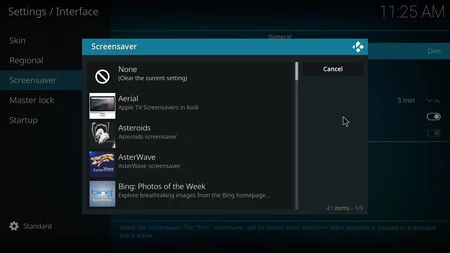
Entre los salvapantallas más destacados que podemos aplicar sin instalar repositorios adicionales encontramos el de Aerial, que aplica los salvapantallas del Apple TV (y que también podemos descargar para nuestro televisor con Android TV y Fire TV), Asteroids, Google Earth y demás. Si se nos queda pequeña la lista, siempre podemos recurrir a salvapantallas y addons externos para aplicar en Kodi.
Los salvapantallas también tienen sus propios ajustes individuales, y como es lógico, también podemos configurar el tiempo que tiene que pasar para que se ejecute el salvapantallas. Para ello, tan solo hay que seleccionar la opción de 'Wait time'. Además, si estamos reproduciendo audio, Kodi optará por mostrar un visualizador en el que podremos ver las ondas sonoras mientras escuchamos la canción. Si estamos reproduciendo un vídeo, la pantalla se atenuará automáticamente tras el tiempo de espera, aunque podemos desactivar ambas opciones desde el menú de ajustes del salvapantallas.





